У овом уџбенику за Пхотосхоп гледаћемо шта је ново и побољшано у дијалошком оквиру Цурвес у Пхотосхопу ЦС3 . Прилагођавање слике Цурвес у програму Пхотосхоп траје од самог почетка и слови као најмоћније и свестраније средство за уређивање фотографија у целом програму.
У претходном уџбенику смо погледали основе кривуља и како се упоређује са другим најпопуларнијим Пхотосхоповим подешавањима слике, командом Левелс . Иако се основе рада Цурвес-а нису промениле у Пхотосхопу ЦС3, засигурно постоји и сам дијалог Цурвес.
Адобе је увео велике промене у Пхотосхоповом корисничком интерфејсу у ЦС3, а дијалошки оквир Цурвес добио је доста побољшања и допуна, укључујући могућност прегледа хистограма директно у мрежи Цурвес. Заправо, са Пхотосхоп ЦС3, Цурвес је постао толико комплетно решење за уређивање слика да се више никада нећете моћи вратити на нивое!
Обавезно погледајте наш водич за упоређивање нивоа и кривуља за подешавање слике ако сте потпуно нови у Цурвес-у, јер ћемо у овом водичу једноставно покрити оно што је ново у Цурвес-у у Пхотосхопу ЦС3. Хајде да почнемо!
Дијалог бок "Нове криве"
У претходним верзијама Пхотосхопа имали смо могућност прегледавања дијалошког оквира Цурвес у две различите величине, подразумеване мање верзије или веће верзије пуне величине која је имала веће решетке мреже са којом треба радити. У Пхотосхопу ЦС3 мања верзија је нестала и већа је верзија. То је заправо добра ствар, пошто је мрежа решетке у мањој верзији дијалошког оквира била премала да би обухватила свих 256 нивоа светлине. Иако већа верзија заузима више простора на вашем екрану, приступ свим нивоима светлине на мрежи чини много кориснијим:
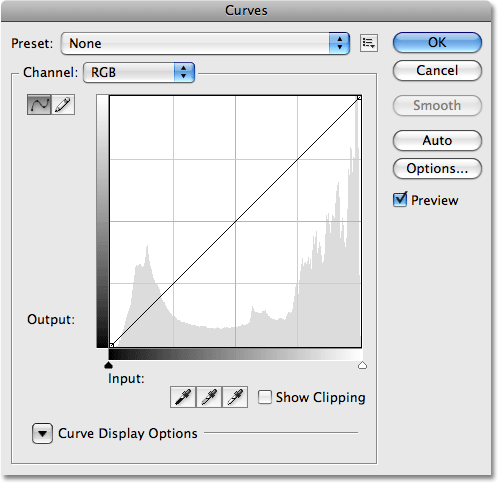
У програму Пхотосхоп ЦС3 доступна је само већа верзија дијалошког оквира Цурвес у пуној величини.
Хистограм
У Пхотосхопу ЦС3 коначно можемо видети хистограм директно у мрежи Цурвес! Раније је хистограм био доступан само у дијалошком оквиру Левелс или прегледом у палети Хистограм. Једина мана хистограма у Цурвес-у је да он попут Левелс-а показује нам само како је слика изгледала пре било каквих подешавања. Да бисте прегледали ажурирани хистограм док радите, и даље ћете желети да држи Хистограм палету отвореном. Међутим, приказом хистограма у мрежи Цурвес знатно је лакше просудити које тонске вредности треба да се прилагоде, и чини скоро једнако лако постављање нових црно-белих тачака за слику као у Нивоима. И кад кажем скоро једнако лако, сачекајте док не видите следећу нову функцију!
Ако вам се хистограм у кривуљама разликује од нивоа у нивоима или у палети хистограма, то је само због облика мреже кривина. И дијалог и нивои нивоа и палета хистограма приказују хистограм у правоугаоном прозору. У кривинама је хистограм испружен према горе како би боље искористио подручје квадратне решетке. Поред тога, хистограми су исти:
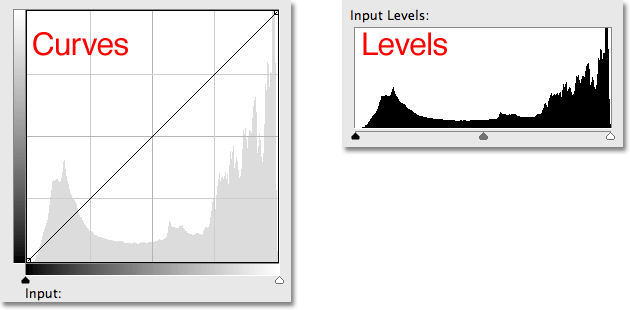
И кривуље (лево) и нивои (десно) сада приказују исти хистограм слике, мада је на кривуљама виши због квадратног облика решетке.
Клизачи црне тачке и беле тачке
Већини људи је током година било лакше да изврше основна тонска подешавања слике помоћу нивоа захваљујући свом хистограму и клизачима, али у Пхотосхопу ЦС3 нивои су можда само застарели. Не само да дијалог Цурвес сада приказује хистограм, већ сада садржи исте клизаче Блацк Поинт и Вхите Поинт који се налазе у Левелс-у, и раде сасвим на исти начин. Једноставно превуците клизаче које ћете наћи испод доње линије градијента, на леву и десну ивицу хистограма да бисте поставили нове црно-беле тачке, чинећи најмрачније пикселе на слици чисто црне, а најсветлије пикселе чисто беле, побољшавајући укупни тон слике. Док повлачите клизаче, видећете тачке на било којем крају дијагоналне линије које се крећу с вама:
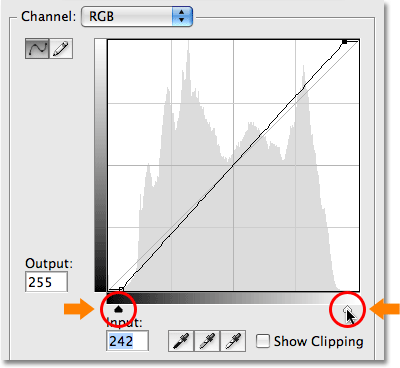
Клизачи Блацк Поинт и Вхите Поинт са Левелс-а пренесени су у Цурвес у Пхотосхопу ЦС3.
Прикажи клипинг
Ако желите да будете сигурни да не обрезујете подручја сјена на чисто црну или било какве нагласке на чисто белу боју док повлачите клизаче Блацк Поинт и Вхите Поинт, изаберите нову опцију Схов Цлиппинг :
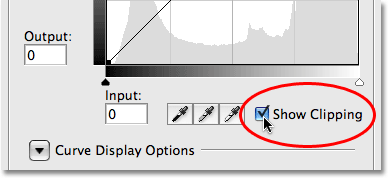
Изаберите нову опцију Прикажи клипинг да бисте видели све површине које су исечене на чисто црно или бело.
Док повлачите клизач Блацк Поинт удесно са омогућеном опцијом Схов Цлиппинг, подручја на којима губите неке детаље приказат ће се у различитим бојама (представљају канале боја који су исечени), док ће се појавити подручја која су изгубила све детаље црн:
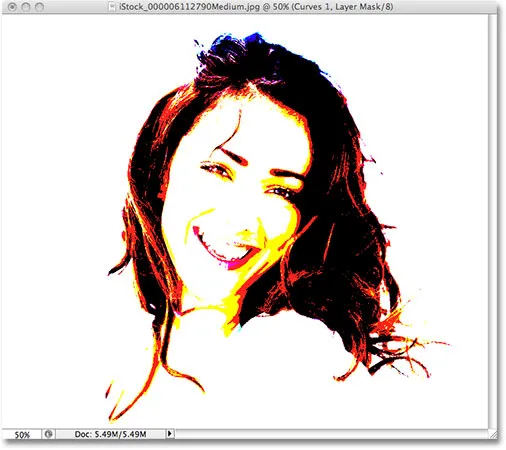
Подручја која се појављују у црној или различитим бојама означавају губитак детаља слике приликом повлачења клизача Блацк Поинт.
Иста ствар се догађа и са клизачем Вхите Поинт. Док повучете клизач улево, подручја која губе неке детаље приказаће се у боји, а подручја на којима су сви детаљи изгубљени биће бијели:
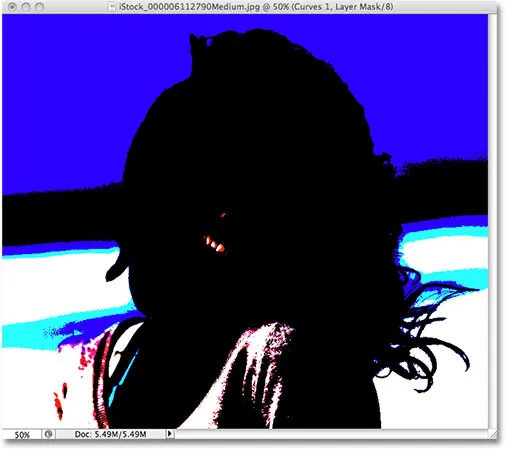
Подручја која се појављују у белој или различитим бојама означавају губитак детаља слике приликом повлачења клизача Вхите Поинт.
Можете да прелазите између приказа црно-белих екрана за клип кликом на Црно-беле цртаче са леве стране опције Прикажи клипинг (са омогућеном Схов Цлиппинг):
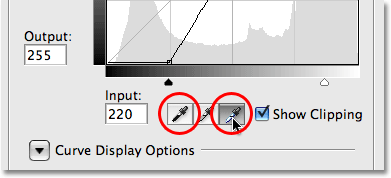
Прелазите између црно-белих екрана за резање црним и белим очњацима.
Такође можете привремено укључити екран за клип једноставним држањем типке Алт (Вин) / Оптион (Мац) док повлачите клизаче Блацк анд Вхите Поинт.
Пребацивање између светла и мастила
По подразумеваном подешавању Пхотосхоп приказује градијенте улазних и излазних нивоа у дијалошком оквиру Кривине од црне до беле, што има смисла за рад са вредностима светлине. Црно представља подручја без освјетљења, вриједност освјетљења 0, а како повећавамо вриједности свјетлине, додајемо све више и више свјетла, док коначно не постигнемо бијелу, највећу могућу количину свјетла, на нивоу 255. За већину људи ово је преферирани начин рада у Цурвес-у. Ако ипак потичете из позадине штампања и више вам је пријатно размишљати у односу на проценте мастила, а не на светлосне вредности, где бела представља 0% мастила, а црна 100% мастило, можда бисте радије пребацивали градијенте около тако да прелазе из беле у црну, а не у црно-белу.
У претходним верзијама Пхотосхопа, градијент нивоа уноса на дну решетке садржи малу преклопну икону у средини. Кликом на њу преклопили бисте се градијенти између светлосних вредности и процента мастила. У Пхотосхопу ЦС3 Адобе је уклонио преклопну икону и заменио је описнијом скупом опција. Наћи ћете ове опције, заједно са остатком опција које ћемо гледати, у одељку Опције приказа кривуље на дну дијалошког оквира. Морате да кликнете на икону малог троугла да бисте отворили могућности, јер су оне подразумевано скривене. Ако желите да наставите да радите са вредностима светлине, оставите изабрану опцију Светлост (0-255) . Да бисте се пребацили на проценте мастила, изаберите опцију Пигмент / Инк% :
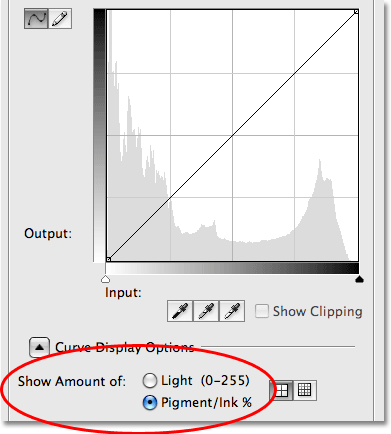
Опције Лигхт / Инк мијењају градијенте између црне на бијелу и бијеле на црну.
Промена величина решетке
Раније верзије Пхотосхопа омогућиле су нам прелазак са задате величине 4к4 мреже на прецизније решетке 10к10 држањем притиснутим Алт (Вин) / Оптион (Мац) и кликом било где у мрежи решетке, али увек се осећа као више скривеног трик него особина. У Пхотосхопу ЦС3, Адобе нам је коначно дао стварну опцију за пребацивање између две величине мреже. Пронаћи ћете две иконе десно од опције Светло / мастило%. Кликните на леву икону да изаберете стандардну 4к4 решетку или кликните десну икону да изаберете решетку 10к10:
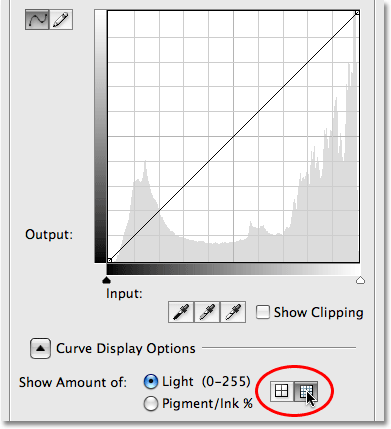
Пхотосхоп ЦС3 сада нам даје једноставне иконе за пребацивање између величина решетки 4к4 и 10к10 у Цурвес.
Прекривања канала
На самом дну дијалошког оквира Цурвес у Пхотосхопу ЦС3 налазе се четири нове опције које контролишу приказано унутар подручја решетке. Први је Прекривање канала . Кривуље се не користе само за подешавање нивоа светлине на слици. Такође је одличан у исправљању проблема са бојом тако што нам омогућава подешавање кривуље за сваки појединачни канал у боји. Увек смо могли да одаберемо појединачне канале у боји из опције Цханнел изнад подручја мреже, али кривуљу за канал у боји смо могли видети само када смо одабрали тај канал. У Пхотосхопу ЦС3 сада можемо видети криве за све канале у боји истовремено као прекривање када гледамо композитни канал. Једноставно изаберите опцију Прекривање канала на дну дијалошког оквира (већ је одабрана према заданим поставкама) да бисте приказали слој:
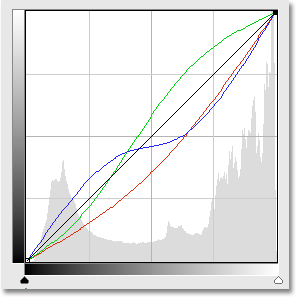
Сада је могуће прегледати појединачне криве канала у боји док је одабран сложени канал.
Нажалост, не можемо одабрати ниједан појединачни канал у боји у слоју. Још увек морамо да одаберемо канал у боји из опције Цханнел да бисмо га унели.
За приказ или не за приказ хистограма
Ако утврдите да хистограм чини да подручје мреже Цурвес у Пхотосхопу ЦС3 изгледа превише збијено, можете то да сакријете тако да поништите одабир опције Хистограм на дну дијалошког оквира. Изаберите опцију поново да бисте поново укључили хистограм:
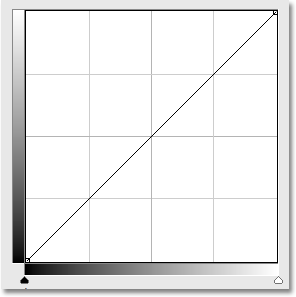
Хистограм се може укључити или искључити у мрежи Цурвес са опцијом Хистограм на дну дијалошког оквира.
Основна линија
Док повлачите тачке около и мењате кривуљу у Пхотосхопу ЦС3, видећете да се од доњег левог угла до горњег десног угла решетке појављује светло сива дијагонална линија. То је познато као Полазна линија и представља почетну тачку кривуље пре него што је извршено било какво подешавање. Основна линија нам омогућава брзи начин да видимо шта се дешава с нашим прилагођавањима. Када радите са вредностима осветљења, сва подручја кривуље која се појављују изнад основне линије биће светлија него што су била првобитна, а било која подручја кривуље испод основне линије биће тамнија. Ако радите са процентом мастила, важи и обрнуто. По дефаулту је основна линија видљива, али ако бисте је жељели сакрити, једноставно поништите опцију Баселине на дну дијалошког оквира:
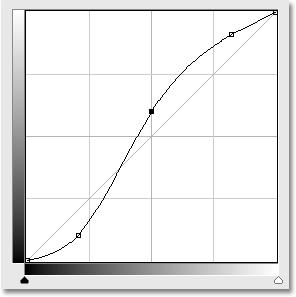
Основна линија је свијетлосива дијагонална линија која показује почетну почетну тачку прије него што је било какво подешавање криве.
Линија раскрснице
Док премештате тачку са једне тачке на другу, појавиће се хоризонтална и вертикална линија која се пресече у тачки, помажући да тачно видите које вредности светлине бирате у доњој градијентној траци и на које место их премештате у леви градијент. Ако радије не видите линије које се пресијецају, поништите избор Интерсецтион Линес на дну дијалошког оквира:
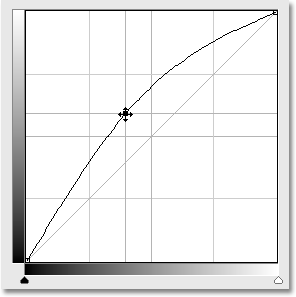
Прелазеће водоравне и вертикалне линије појављују се у тачки када је померате како би помогли да се процене вредности пре и после „светлости“.
Готове криве
Пхотосхоп ЦС3 долази са колекцијом готових кривина које можете изабрати да бисте брзо осветлили или затамнили слику, прилагодили контраст или створили једноставне ефекте фотографије. Листи претходно подешених кривина можете приступити са падајуће листе Пресет у врху дијалошког оквира Кривуље. Кликните на име онога који желите на листи да бисте га изабрали:
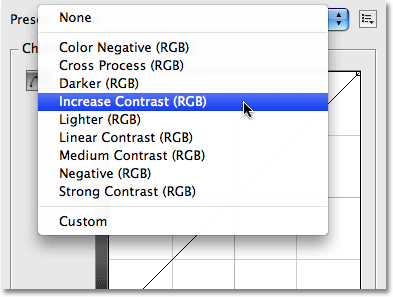
Изаберите неку од унапред подешених кривина доступних са падајуће листе Пресет у врху дијалошког оквира.
Спремање сопствених подешавања прилагођених кривуља
Ако сте креирали кривуљу и знате да желите да користите исту кривуљу са другим сликама, нема потребе да је поново креирате. Једноставно кликните на икону директно десно од опције Пресет у врху дијалошког оквира и на листи одаберите Саве Пресет :
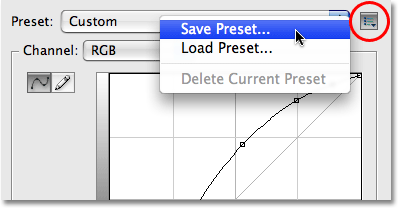
Кривуље се сада могу лако сачувати као прилагођене предефинисане вредности када их требате применити на неколико слика.
Дајте својој прилагођеној кривуљи описно име (назвао сам мој „Стевеова кривуља“, али можда желите да смислите нешто боље), а затим кликните на Спреми . Све док сте криву сачували на подразумеваној локацији, ваша крива ће сада бити доступна кад год вам затреба, заједно са остатком унапред подешених кривина на падајућој листи Пресет:
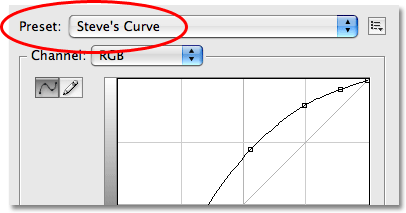
Прилагођене криве ће се појавити заједно са осталим унапред подешеним кривим на листи претходно подешених поставки.
Ако сте одлучили да своју кривуљу сачувате негде другде, мораћете да кликнете на икону десно од листе претходно подешених поставки и одаберете Лоад Пресет, а затим дођите до места где сте сакрили кривуљу да бисте јој приступили.
И ту га имамо! То је наш поглед на оно што је ново и побољшано унутар дијалошког оквира Цурвес у Пхотосхопу ЦС3! Погледајте наш одељак за ретуширање фотографија ради више туторијала за уређивање слика!